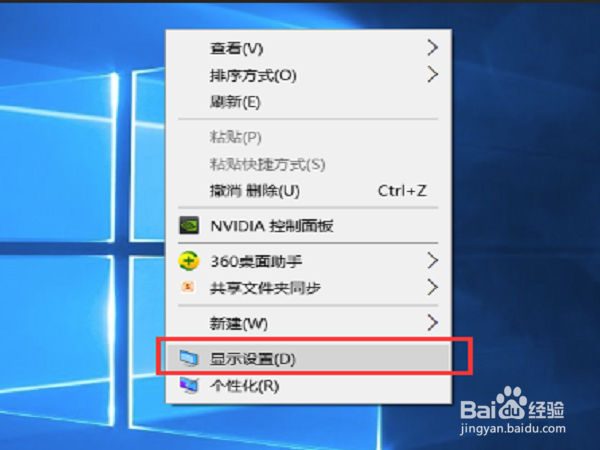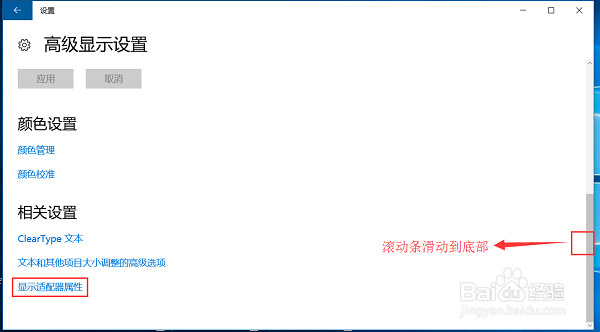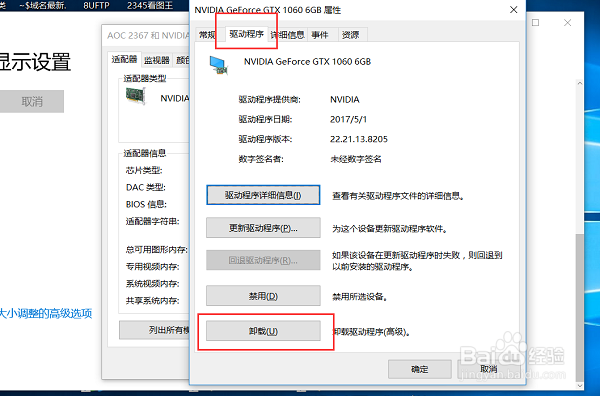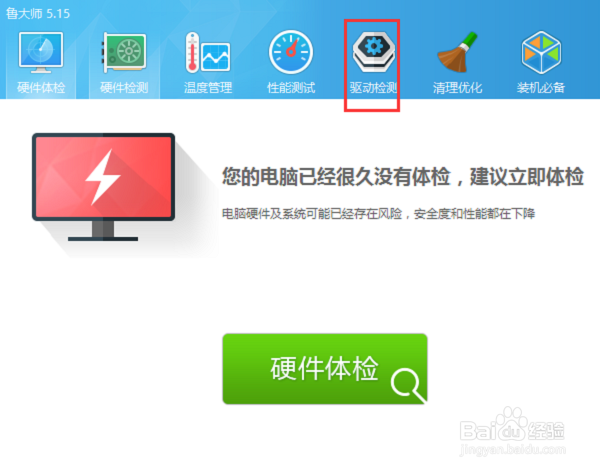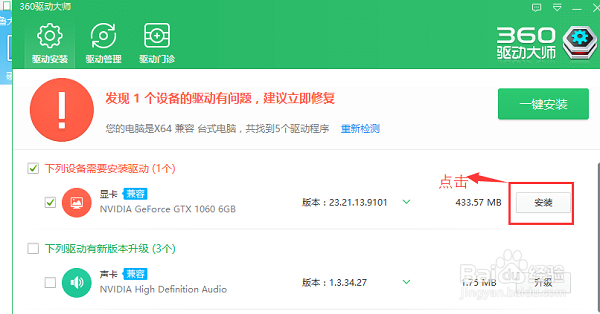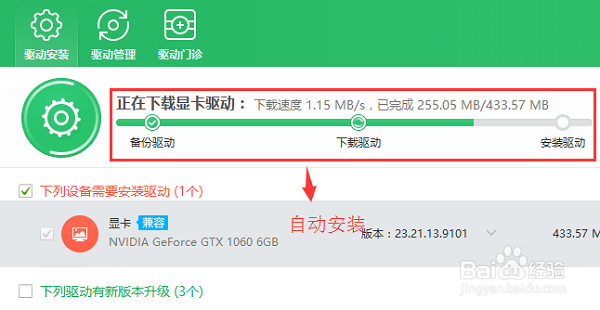WIN10如何卸载重装显卡驱动
1、卸载显卡驱动在桌面的空白处点击鼠标右键,然后点击菜单“显示设置”,在弹出的设置界面点击“高级显示设置”。
2、在弹出的新界面里找到“显示适配器属性”,并点击这个菜单(将滚动条滑到最下面就能看到“显示适配器属性”)。
3、接着在弹出的新窗口上面点击“属性—驱动程序—卸载”,如下图所示。
4、接着会弹出一个对话窗,将“删除此设备的驱动程序软件”勾选上,然后点击确认,卸载完成之后重启电脑即可。
5、安装显卡驱动打开鲁大师,并且点击“驱动检测”,软件会自动搜索电脑未安装的驱动。
6、在弹出的驱动列表里面,找到显卡驱动,点击安装即可,软件会自动给电脑下载安装好显卡驱动。
声明:本网站引用、摘录或转载内容仅供网站访问者交流或参考,不代表本站立场,如存在版权或非法内容,请联系站长删除,联系邮箱:site.kefu@qq.com。
阅读量:59
阅读量:33
阅读量:93
阅读量:48
阅读量:57